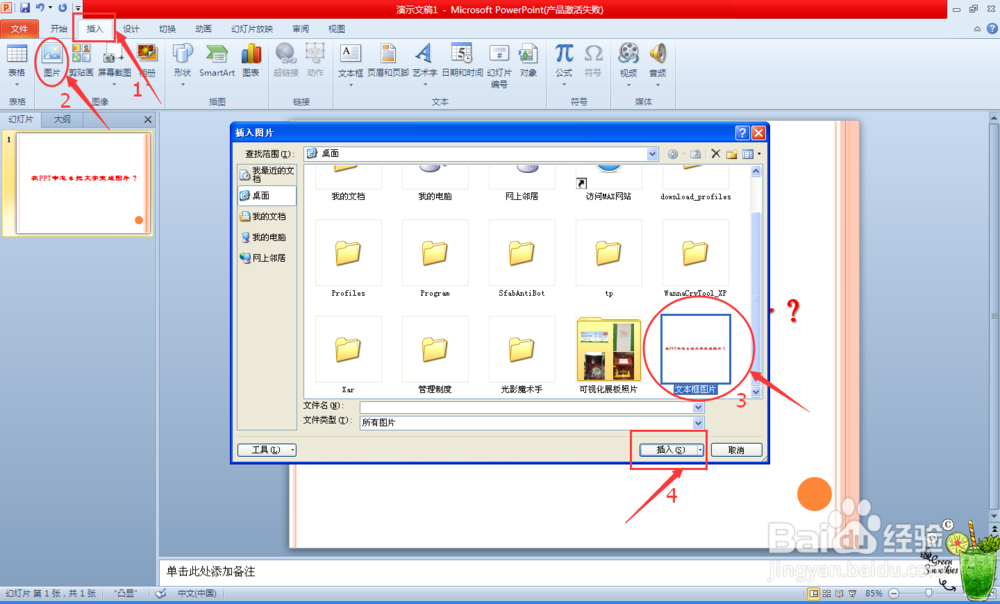1、打开PPT软件,用鼠标左键单击“插入”菜单,选择”文本框“,根据输入文字的版面设计选择“横排文本框”或“竖排文本框”。如图所示:

2、以插入横排文本框为例:选择“横排文本框”,将鼠标移至PPT设计页面处,当鼠标变成“+”,单击鼠标左键,此时PPT设计页面上将会出现横排文本框。如图所示:

3、在文本框内输入文字,并对文字大小、字体、颜色、位置进行设置,达到自己的设计要求。如图所示:


4、选中做好的文本框,单击鼠标右键,此时将会弹出对话框。选择对话框中的“另存为图片”图标,在弹出的对话框中给需要保存成图片的文本框命名并保存,这样文本框就变成图片了。如图所示:


5、最后选择PPT“插入”菜单,单击“兔脒巛钒图片”图标。在弹出的“插入图片”对话框中选择之前保存的文本框图片,然后点击“插入”按钮,这样文本框就以图片的形式插入到PPT中了。如图所示: